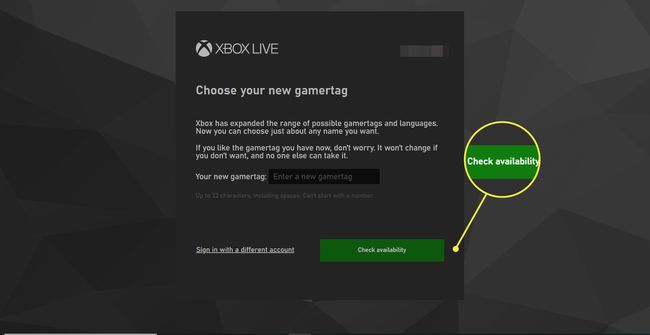Cara Mengubah Gamertag Xbox Anda
Yang Perlu Diketahui
- Xbox One: Tekan Memandu, lalu pilih gambar profil. Memilih Profil saya > Sesuaikan. Pilih Gamertag Anda dan masukkan nama. Memilih Mengklaimnya.
- Xbox 360: Pilih Sosial > Masuk atau keluar. Pilih profil, lalu pilih Pengaturan > Profil > Sunting profil > Gamertag > Masukkan Gamertag Baru.
- Situs web Xbox: Buka akun.xbox.com. Masukkan Gamertag pilihan baru Anda, lalu pilih Cek ketersediaan. Ikuti petunjuk.
Ada beberapa cara untuk mengubah jaringan Xbox pemain game. Dalam panduan ini, kami menunjukkan kepada Anda bagaimana melakukannya Xbox satu, Xbox 360, situs web Xbox, dan aplikasi Windows 10 Xbox.
Cara Mengubah Xbox Gamertag di Xbox One
Anda dapat mengubah gamertag Anda langsung dari konsol Anda dengan mengikuti langkah-langkah ini.
tekan Memandu tombol di bagian paling tengah pengontrol Xbox.
Pilih gambar Anda di sudut kiri atas layar, lalu tekan tombol A tombol.
Pilih Profil saya > Sesuaikan.
Pilih gamertag Anda dan masukkan nama baru yang Anda inginkan. Sistem akan memberi tahu Anda apakah opsi tersedia atau tidak.
Pilih Mengklaimnya dan Anda sudah selesai.
Mengubah gamertag Anda tidak akan berdampak pada preferensi dan pencapaian yang Anda simpan; itu hanya akan mengubah nama Anda yang ditampilkan dan bagaimana orang menemukan Anda di jaringan Xbox. Itu juga akan secara otomatis berubah di daftar Teman, tetapi mereka mungkin tidak tahu siapa Anda.
Cara Mengubah Gamertag di Xbox 360
Metode untuk mengubah gamertag Anda di Xbox 360 sedikit berbeda dari Xbox One, tetapi mengikuti prosedur yang sama.
Pilih Sosial > Masuk atau keluar.
Pilih profil Anda. Gulir ke kanan ke Pengaturan, lalu pilih Profil.
Pilih Sunting profil > Gamertag.
Pilih Masukkan Gamertag Baru.
Ketik gamertag baru Anda, lalu pilih Selesai. Jika gamertag Anda tersedia, Anda sudah siap. Jika tidak, Anda akan diminta untuk memasukkan sesuatu yang lain.
Anda dapat mengubah gamertag Anda sekali secara gratis, tetapi hanya jika Anda awalnya memilih pne yang ditetapkan secara acak. Jika Anda memilih sendiri, Microsoft menagih Anda setiap kali Anda mengubahnya.
Cara Mengubah Gamertag Dari Situs Web Xbox
Jika Anda tidak memiliki akses ke konsol, Anda masih dapat mengubah gamertag dari browser web apa pun.
Di browser internet Anda, navigasikan ke halaman Ubah Gamertag di akun.xbox.com.
-
Anda diminta untuk memasukkan informasi akun Anda. Lakukan begitu.
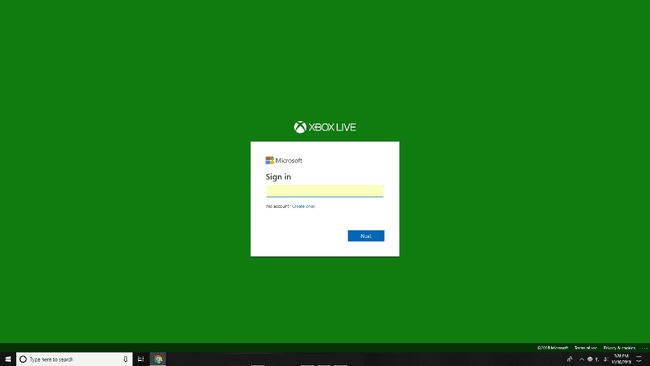
Masukkan gamertag baru Anda, lalu pilih Cek ketersediaan.
Sama seperti di Xbox One, jika gamertag tersedia, pilih Mengklaimnya.

Cara Mengubah Gamertag Anda Dari Aplikasi Xbox Windows 10
Opsi terakhir untuk mengubah gamertag Anda mengikuti prosedur yang sangat mirip dengan metode lain, tetapi menggunakan aplikasi Xbox untuk Windows 10.
Masuk ke aplikasi Windows 10 Xbox di PC Anda menggunakan email dan kata sandi terkait.
Pilih gamerpic Anda di sudut kiri atas layar beranda aplikasi Xbox.
-
Pilih Pengaturan dari menu tarik-turun.
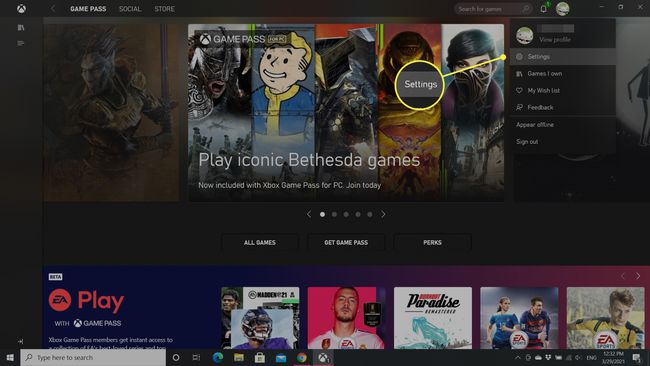
-
Pilih Ganti Gamertag.
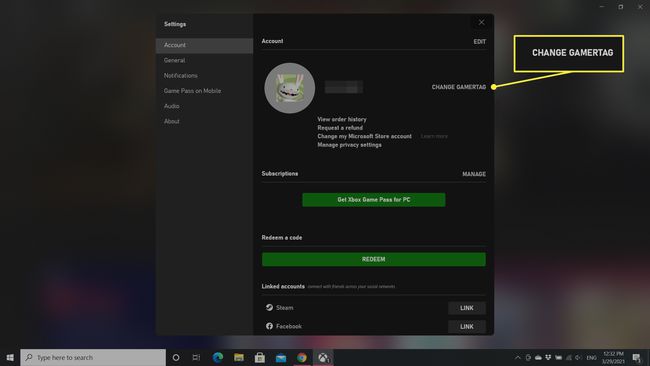
Anda dialihkan ke situs web Microsoft dan harus masuk ke akun Anda untuk melanjutkan.
-
Ketik Gamertag baru Anda, lalu pilih Cek ketersediaan. Jika tersedia, Anda siap melakukannya. Jika tidak, Anda akan diminta untuk memasukkan pilihan baru.